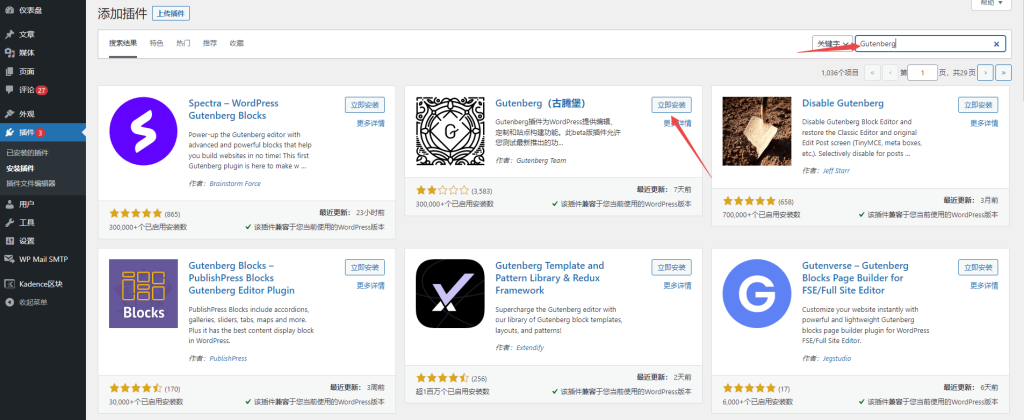古腾堡(Gutenberg)编辑器常见问题解答
作者:SEO Park
发布于:
古腾堡基础使用指南
古腾堡的设置比较容易,调整样式也比较直观,不过却很难实现一些高级的展示样式。所以可以考虑使用基于古腾堡框架但功能更加强大的Kadence工具。
本文是关于 Gutenberg 的常见问题解答。
Gutenberg 编辑器是在 WordPress 5.0 版本中引入的页面构建器。替代了原本的 TinyMCE 页面构建器(经经典编辑器),而且Gutenberg 编辑器基于区块的的界面让用户无需太多专业知识就可以轻松创建网页。(如何使用古腾堡编辑器)
Gutenberg 在2018年12月就已经推出并使用了。你可以通过更新你的wordpress系统至最新版本,就可以在 WordPress 中获取 Gutenberg 编辑器。
经过多年的更新和改进古腾堡编辑器更加稳定、直观,适用于大多数主题版本。相比于早期的经典编辑器(TinyMCE 页面文章编辑器),古腾堡的区块(Block)设置更加灵活方便。
通过古腾堡的区块设置的确让设计网站变得非常简单,不过依然存在不少弊端。比如,古腾堡区块只能满足网站的基础样式,而一些互动和吸引用户的页面元素非常少;部分区块的自适应效果较差(网站在不同设备打开样式),需要频繁手动调整;甚至当你将多个复杂区块混用后很可能导致代码冗长,进而影响网站打开速度。
所以这里我推荐使用Kadence高级功能区块。Kadence 区块的操作方式与古腾堡一样简单,但是各项功能则更加强大,可以轻松满足用户的不同建站需求。而且Kadence可以在古腾堡上直接使用,俩者并无冲突。具体的一些功能可以看下方的 Kadence 高级功能区块列表介绍:
Kadence 高级区块介绍
本章节主要介绍 Kadence 里各种功能强大的区块工具,可以帮助用户学会如何搭建一个功能全面且内容丰富的网站。
- Posts(文章)区块
- Count Up(计数增加) – 设置数字动态效果
- 倒计时(Count Down)区块设置 – 设置优惠促销
- Advanced Image(高级图像编辑) – 更改网站图片样式
- Design Library(设计库)- 上千套网站模板素材一键导入
- Table Of Contents(内容目录) – 自动跳转的多级网站目录
- Kadence Tabs(多标签栏) – 无需代码设置漂亮的多选项卡页签
- Show More(显示更多)区块
- Lottie Animation(Lottie 动画) – 可以提高网站打开速度的图片工具
- Icon List(图标列表) – 为列表配置不同图案
- Advanced Text(高级文本)区块 – 让你的文字充满设计感
- Testimonial(用户评测)区块 – 提升网站的信任度
- Accordion(手风琴)区块 – 最适合做 FAQ 工具
- Form(联系表单)区块 – 在网站上设置多样式的联系表单
- Divider(分隔符)区块 – 增加网站的留白
- Info Box(信息框)区块
- Image Overlay(图片覆盖特效)区块 – 为你的图片添加动态字体特效
- Advanced Button(高级按钮)区块 – 设置多个不同颜色样式的按钮
- Icon(图标)区块 – 为网站添加各种样式的矢量图
- Row(行局)区块 – 轻松布局网站样式
- Modal(按钮弹窗)区块 – 建立一个可以任意添加内容的弹窗
- Post Grid Carousel(文章调用/轮播)区块 – 按条件调用特定文章
- Split Content(内容拆分)区块 – 可以随意调整位置的图文配置